win10 システムをインストールした後、多くのユーザーはグラフィック カード設定パネルを開いてグラフィック カードのより高度な設定を実行したいと考えていますが、グラフィック カードの設定がどこにあるのかわかりません。 win10システムの設定?具体的な手順は以下の通りです。

win10 グラフィック カード設定を開く場所
1. まず、グラフィック カード ドライバーをインストールし、グラフィック カード ドライバーを右クリックします。デスクトップを開き、「NVIDIA コントロール パネル」をダブルクリックします。「
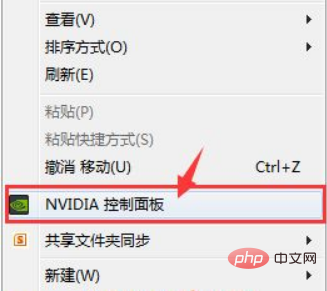
 # #3. 左側には、グラフィックス カードに関連する設定オプションがあります。
# #3. 左側には、グラフィックス カードに関連する設定オプションがあります。
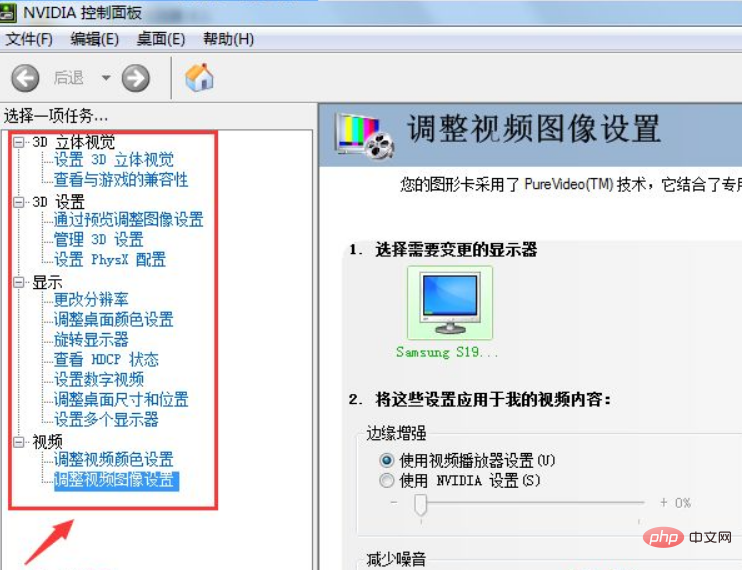 4. 多くのノートブックにはデュアル グラフィックス カードが搭載されています。右クリックして設定することもできます。
4. 多くのノートブックにはデュアル グラフィックス カードが搭載されています。右クリックして設定することもできます。
 詳細
詳細
以上がwin10でグラフィックカード設定を開く場所の詳細内容です。詳細については、PHP 中国語 Web サイトの他の関連記事を参照してください。